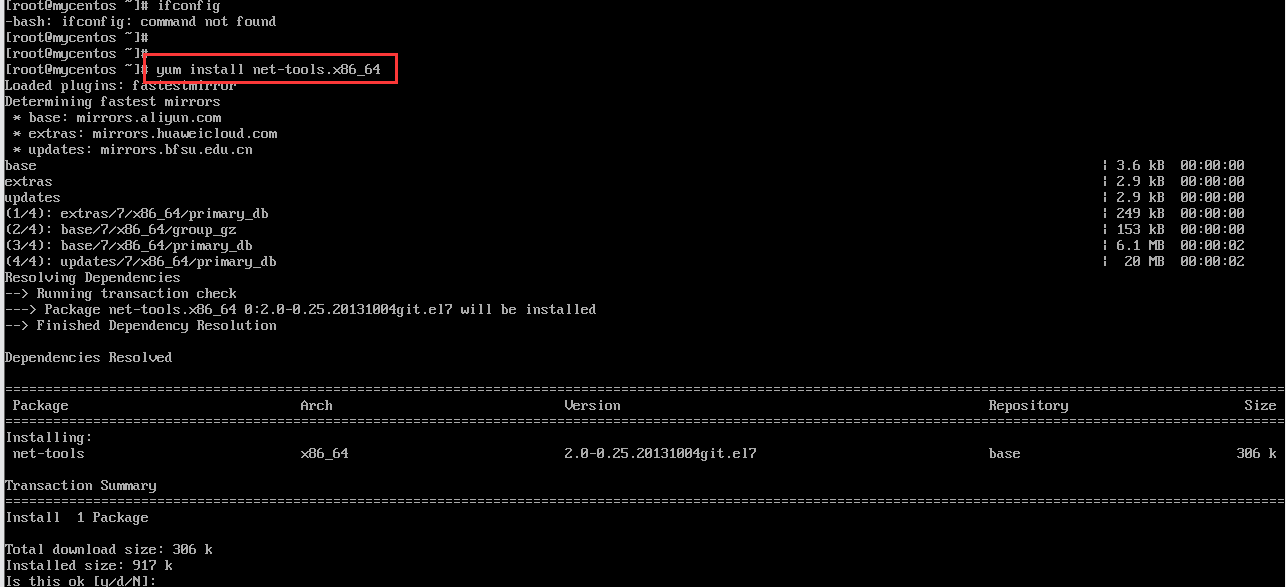博主
258
258
258
258
专辑
- javaweb专辑 2
- 学习笔记zg4 34
- hutool工具包的使用 13
- Vue3+Element Plus 12
- 跟着禹神学Vue3 1
- 学习笔记zg2(SpringBoot版) 10
- 学习笔记zg2-马 0
- LayUI专辑 14
- 学习笔记zg1 9
- java基础 1
第二节 vmware安装CentOS-7.6-x86_64-Minimal-1810.iso
亮子
2023-02-27 14:10:59
21285
0
0
0
1、CentOS的各个版本
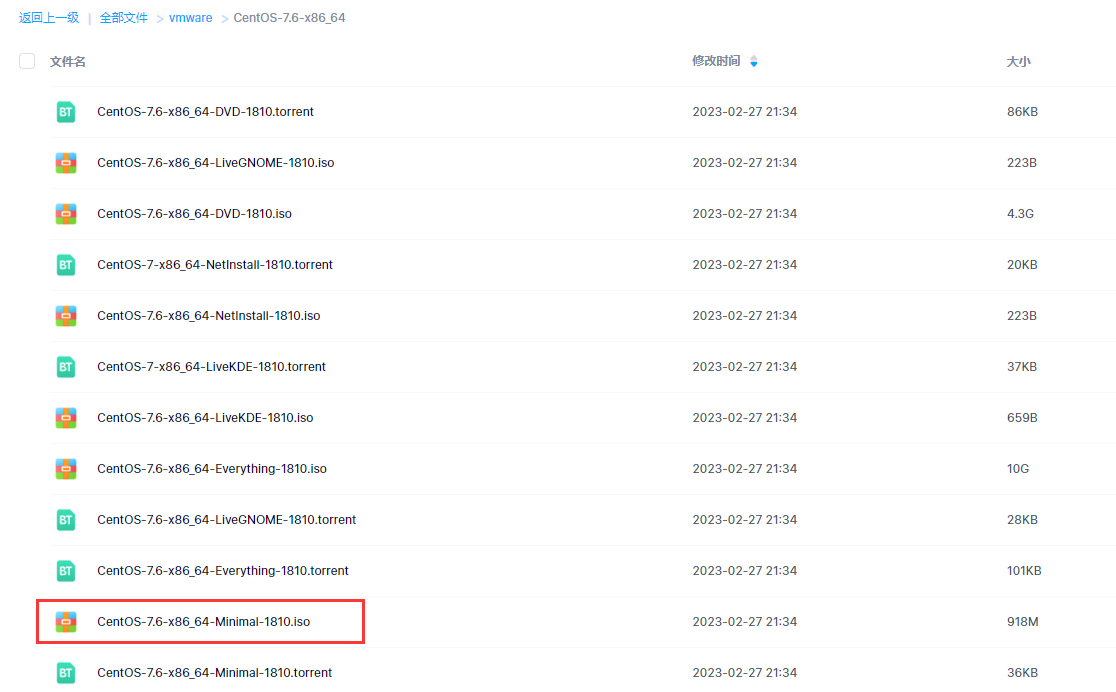
咱们下载的是CentOS-7.6-x86_64-Minimal-1810.iso版本的CentOS镜像。
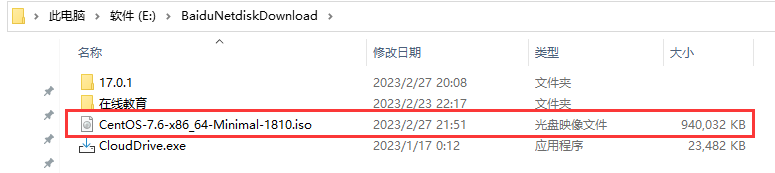
2、安装并创建精简版的CentOS
1、新建虚拟机
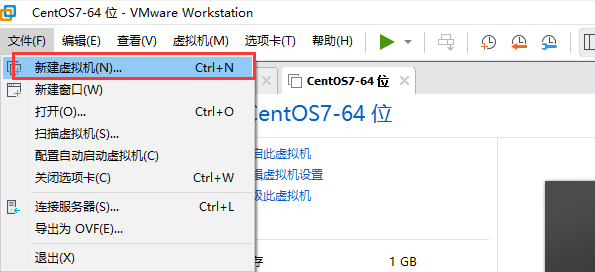
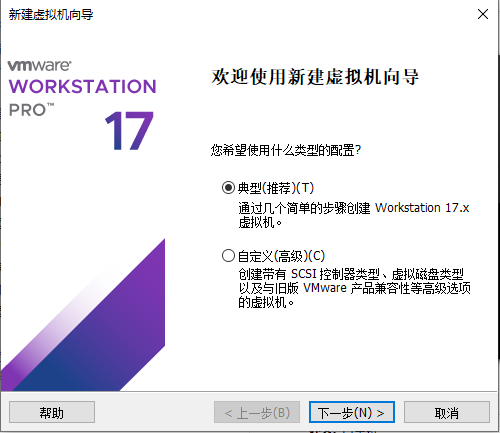
2、选择刚下载的镜像
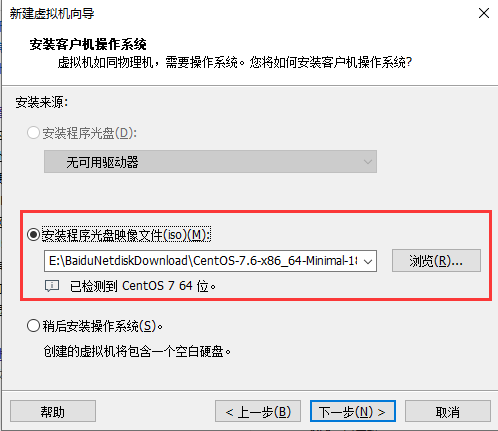
3、起虚拟机的名字和存储路径
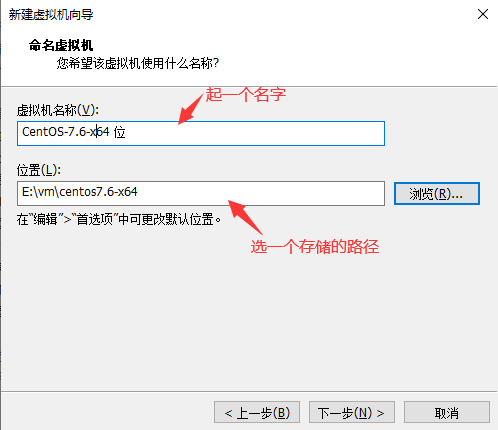
4、填写磁盘容量,建议40G以上
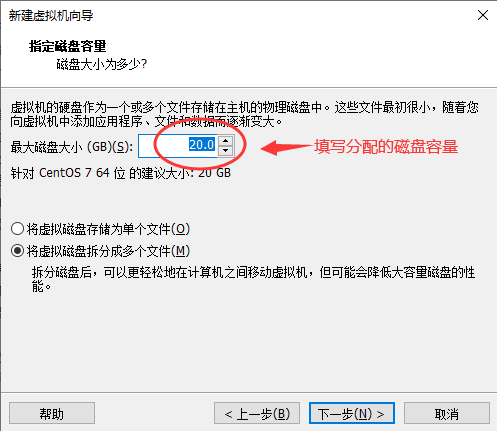
5、设置虚拟机的内存,建议4G以上
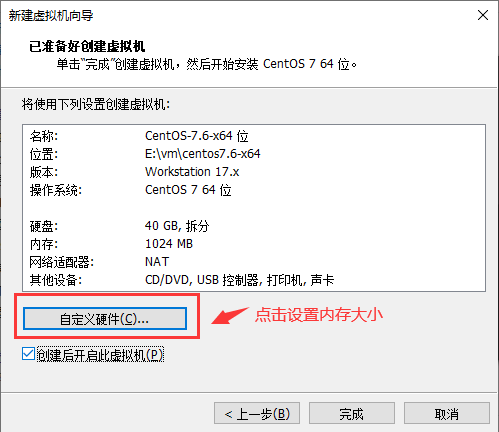
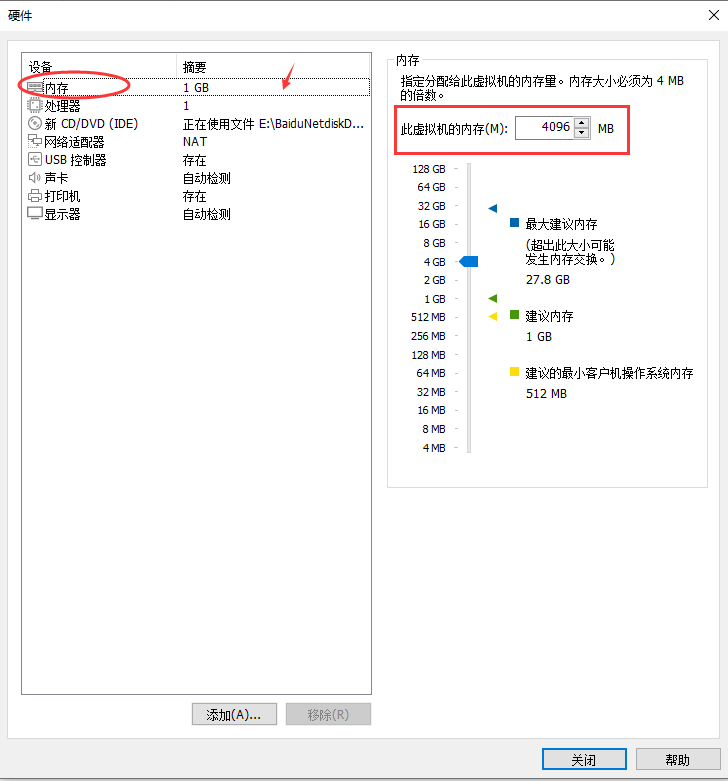
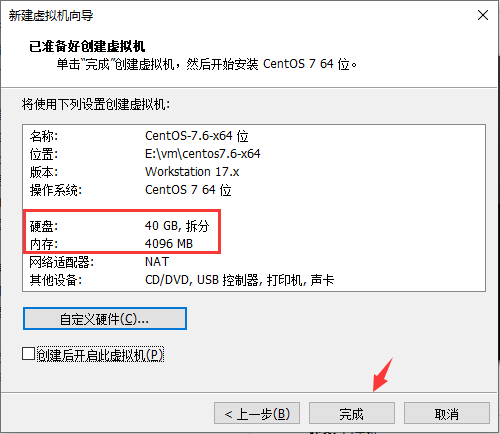
6、点击完成创建虚拟机
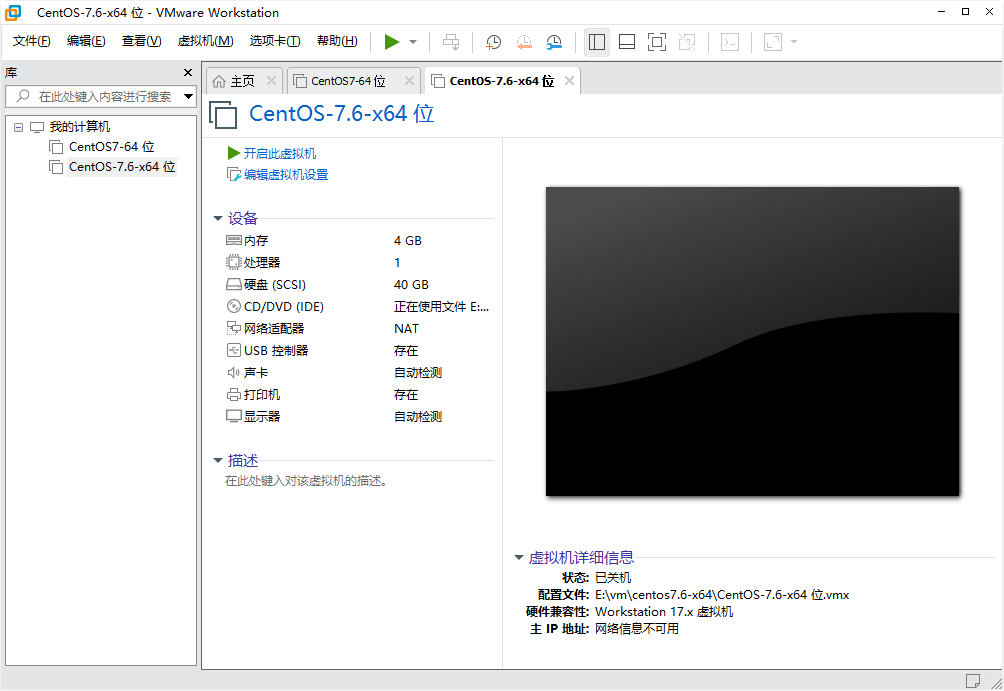
7、启动虚拟机
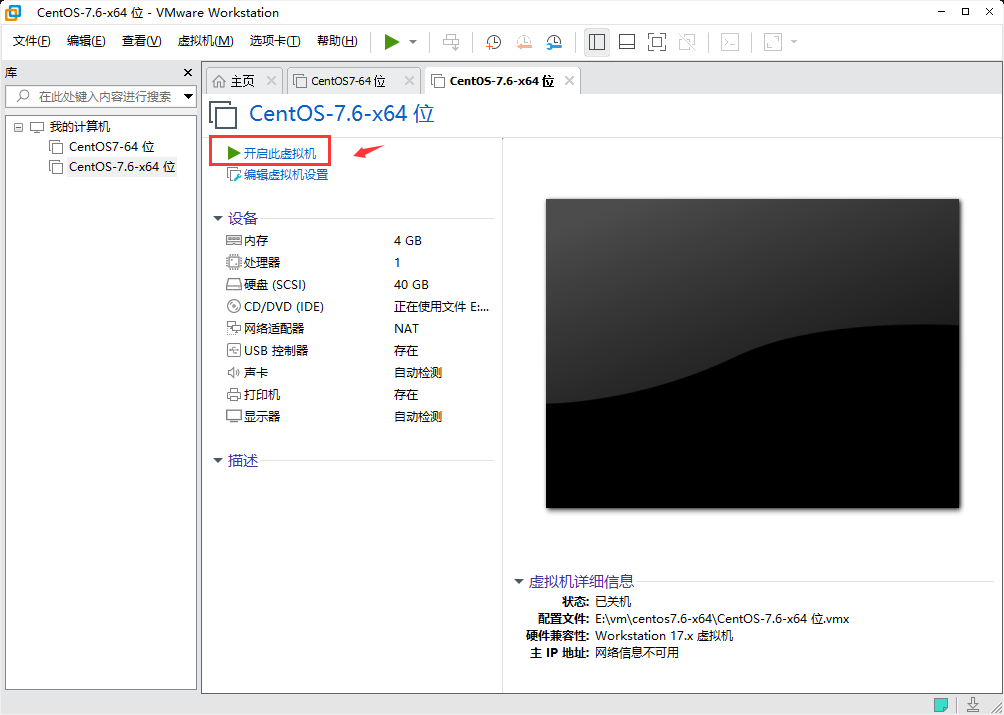
8、选择安装CentOS
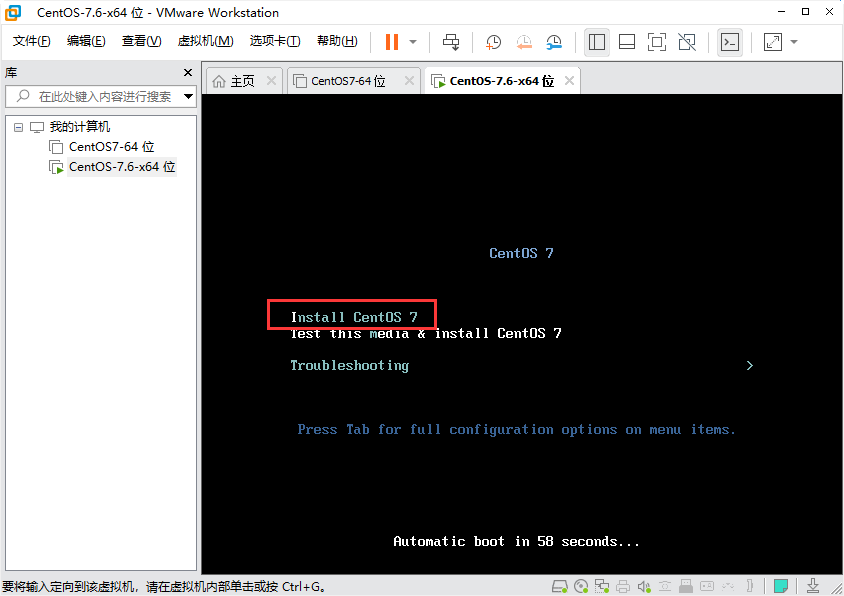
9、选择操作系统的语言,然后点击【继续】
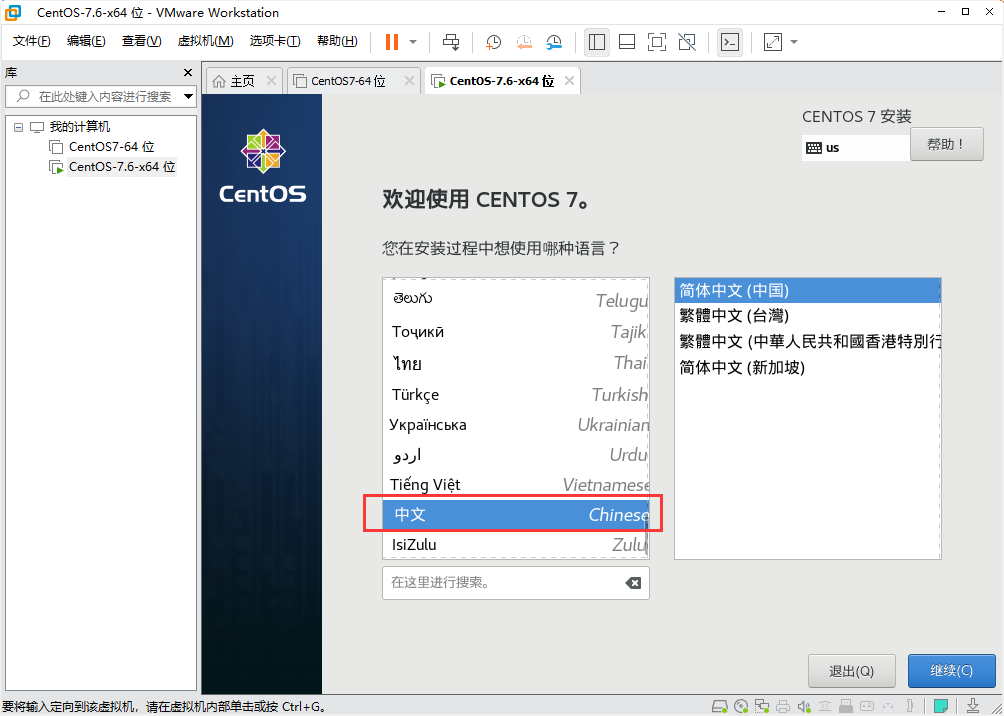
10、选择安装位置,然后点击【开始安装】
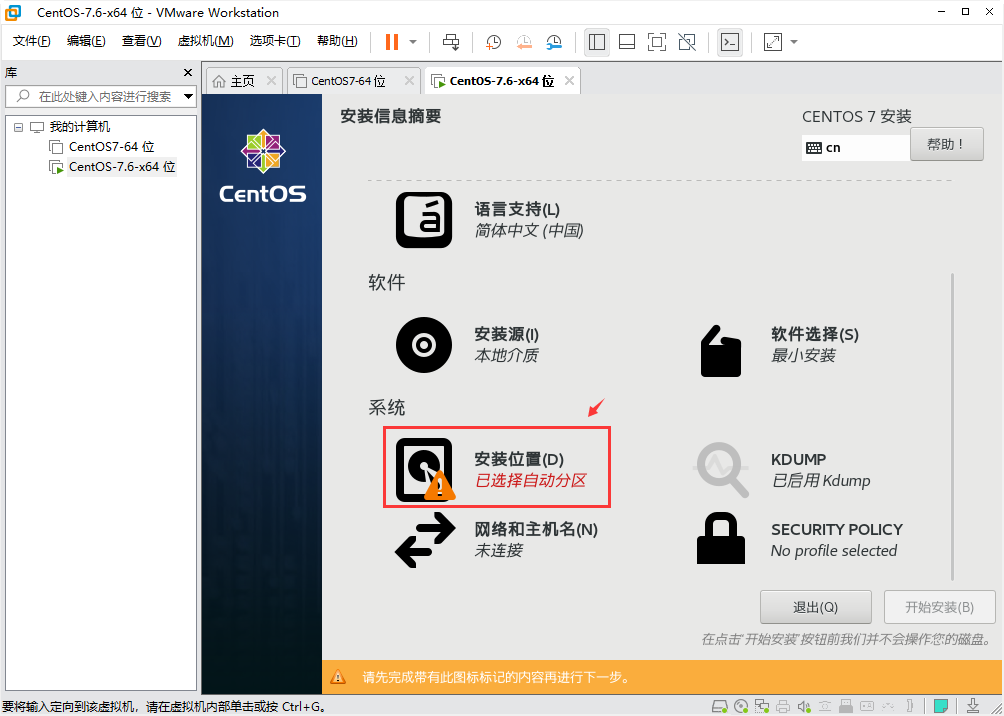
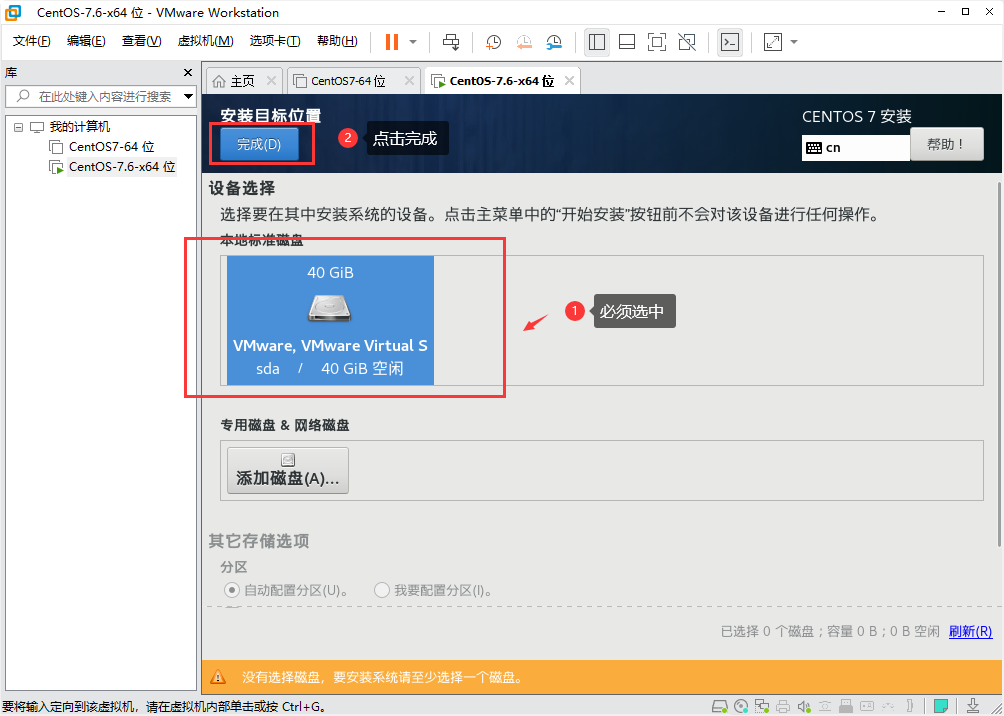
11、开始安装进程

12、开启网卡,更改主机名,由于使用NAT,不需要配置网络了
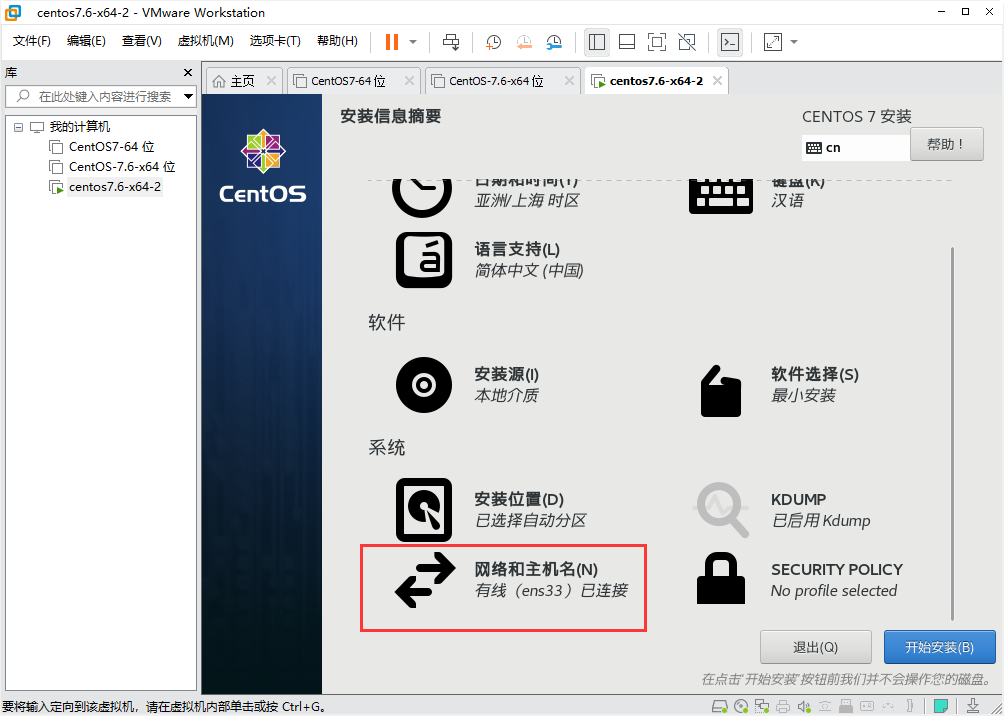
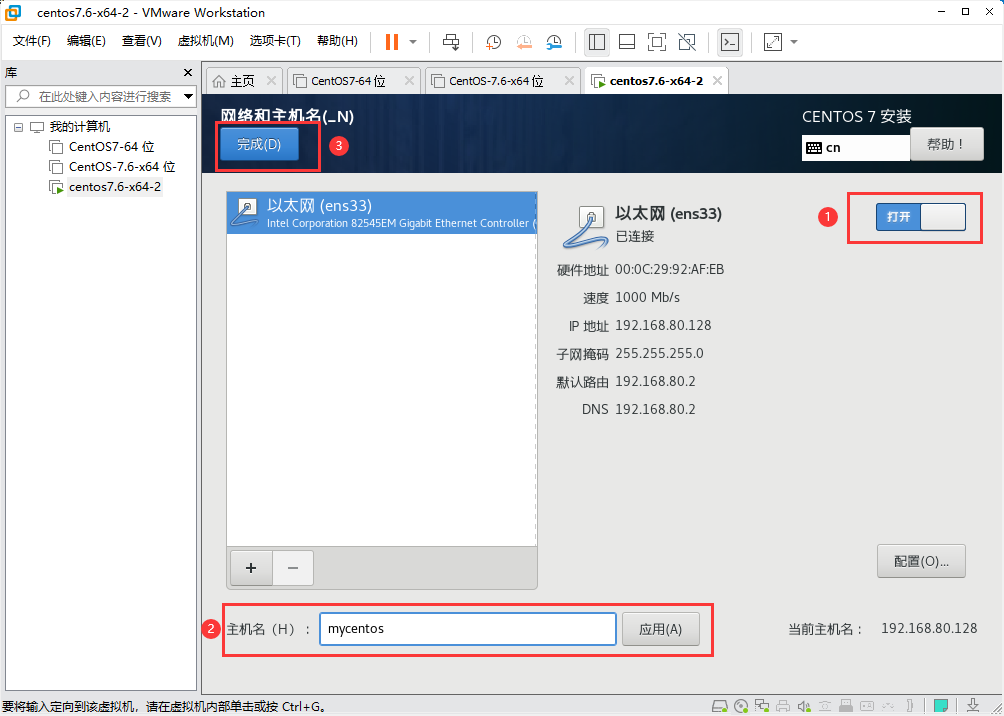
13、点击【完成配置】,然后【重启】
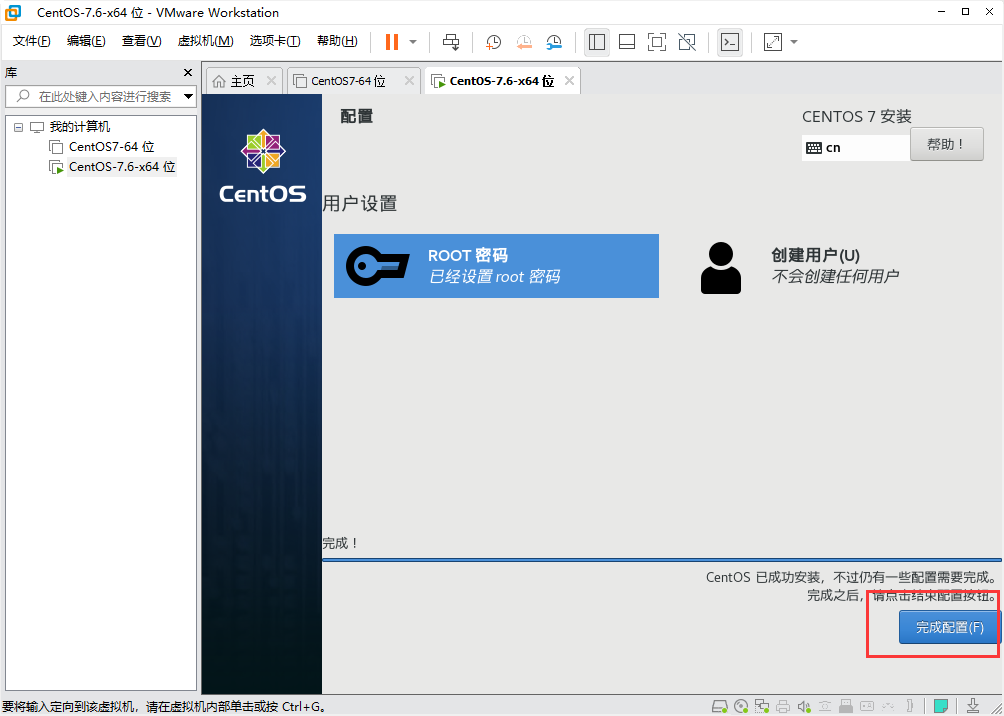
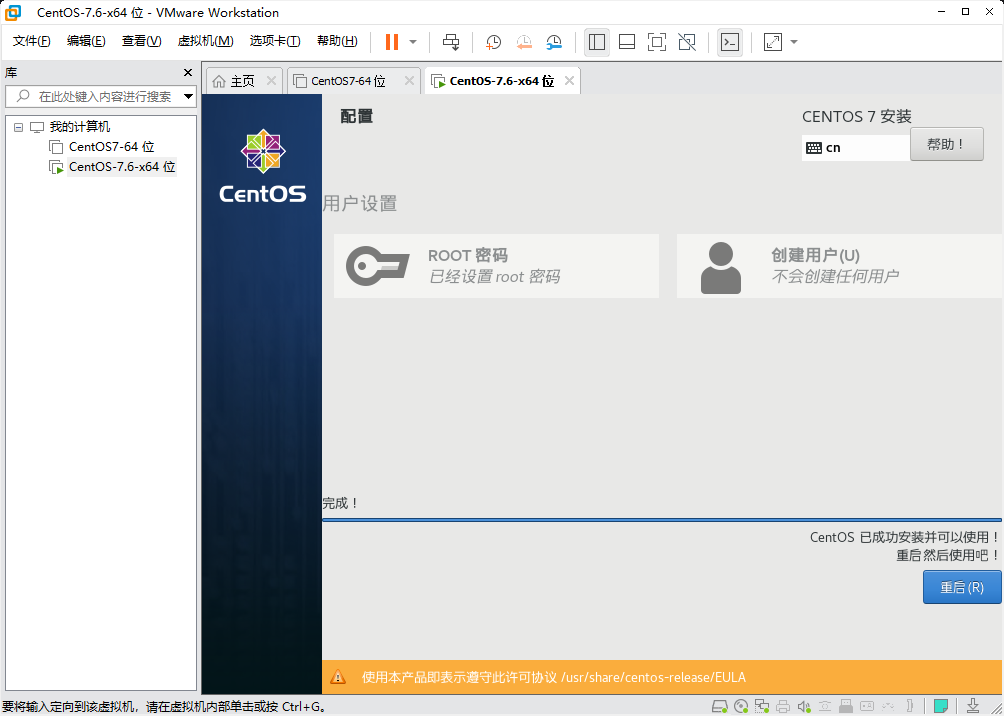
14、设置root密码
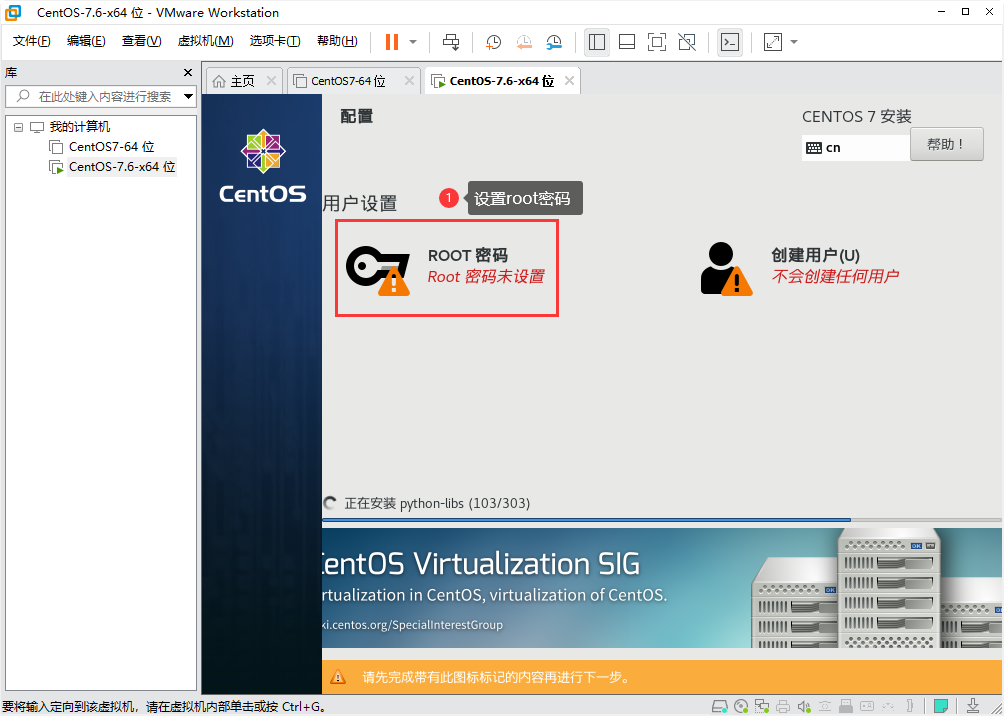
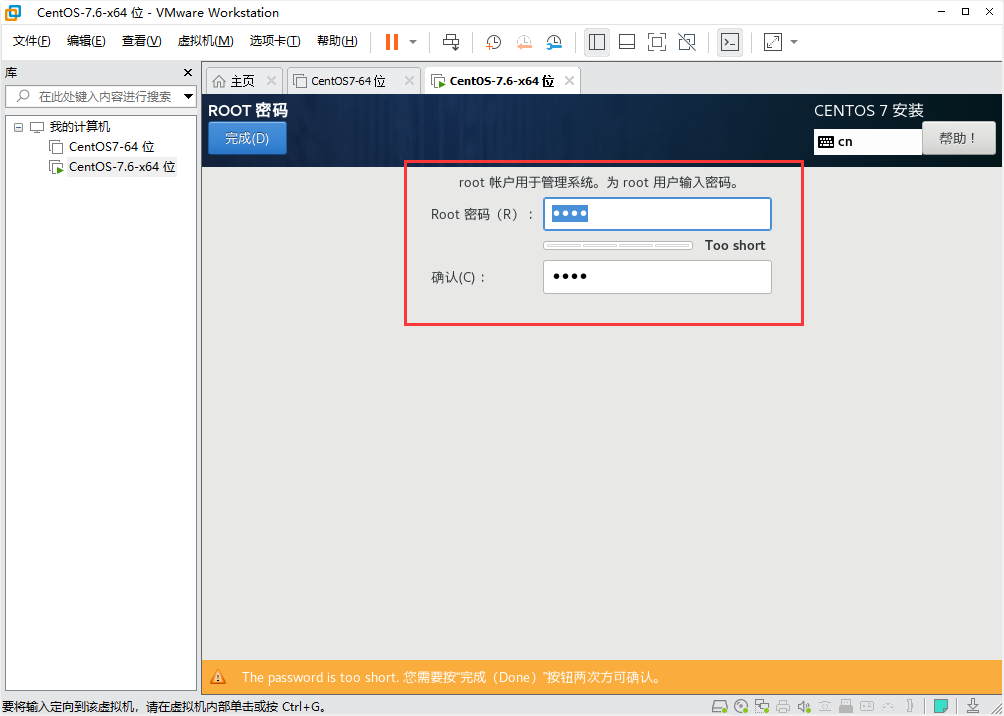
15、登录后安装网络工具
yum install net-tools.x86_64